轻松搞定!HiWiFi 极路由密码修改秘籍
您是否曾为修改 HiWiFi 极路由密码而感到困惑?别担心,今天就为您揭晓其中的奥秘。
HiWiFi 极路由密码修改其实并不复杂,只要按照正确的步骤操作,就能顺利完成。
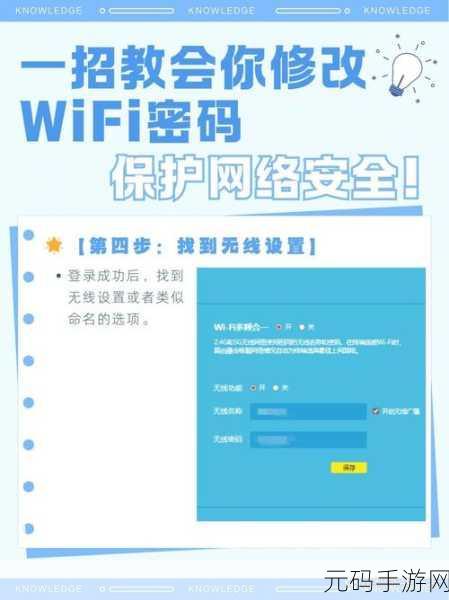
第一步,确保您的设备已经连接到 HiWiFi 极路由的网络,这是进行密码修改的前提条件,如果没有连接成功,后续的操作将无法进行。
第二步,打开浏览器,在地址栏输入极路由的管理地址,通常情况下,地址为 192.168.199.1 ,输入后,按下回车键,就会进入到极路由的管理页面。
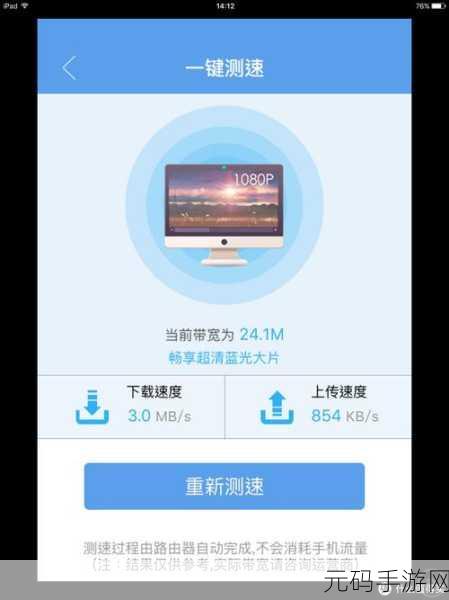
第三步,在登录页面输入您之前设置的管理员账号和密码,如果您忘记了账号或密码,可以尝试通过路由器背面的重置按钮将其恢复到出厂设置,但请注意,这样做会清除您之前的所有设置。
第四步,成功登录后,在页面中找到“无线设置”选项,这个选项通常在页面的左侧或者顶部菜单栏中,比较容易找到。
第五步,进入“无线设置”页面后,您会看到“无线密码”这一项,您可以输入您想要设置的新密码。
第六步,输入新密码后,记得点击“保存”或“应用”按钮,以使新密码生效。
需要注意的是,在修改密码时,建议您选择强度较高的密码,包含字母、数字和特殊字符,以提高网络安全性,密码修改完成后,您连接该路由的设备也需要使用新密码重新连接网络。
就是修改 HiWiFi 极路由密码的详细步骤,希望对您有所帮助。
参考来源:极路由官方说明及相关技术论坛交流经验。









